Taula de continguts
Quan llegiu dades en fulls de treball impresos a Excel, les línies dels títols de les files i les columnes poden ser útils. Però aquestes línies no s'imprimeixen en un llibre de treball Microsoft Excel de manera predeterminada. A Excel, aquestes línies de files i columnes s'anomenen quadrícules. En aquest article, veurem com podem imprimir un full d'excel amb línies. Anem a demostrar diferents maneres d'imprimir el full d'excel amb línies de quadrícula.
Descarregueu el quadern de pràctiques
Podeu descarregar el quadern de treball i practicar amb ells.
Imprimeix el full d'Excel.xlsx
3 mètodes ràpids per imprimir el full d'Excel amb línies
Es fan fulls de càlcul Excel de files i columnes, i els espais entre elles es coneixen com a cel·les. A més, les línies de color clar que envolten cada cel·la del full de càlcul s'anomenen línies de quadrícula a Excel . Aquestes línies ajuden a delimitar l'àrea ocupada per una cel·la, facilitant la lectura de les dades. Però mentre s'imprimeixen les dades dels fulls Excel, la impressió no té cap línia de graella per entendre les cel·les de dades separades. Per tant, mirem les maneres d'imprimir dades d'Excel amb línies de quadrícula.
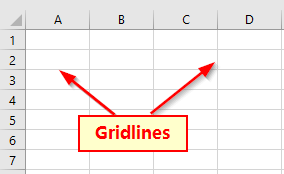
1. Utilitzeu "Opcions del full" per imprimir el full d'Excel amb línies
Podem imprimir dades d'excel amb línies de quadrícula mitjançant les opcions del full. Aquesta és la manera més senzilla d'obtenir les línies de quadrícula mentre imprimeix les dades. Fem una ullada als passos per afegir línies de quadrícula a l'imprèsdades.
PASS:
- Primer, aneu a la pestanya Disposició de la pàgina de la cinta.
- Ara. , cerqueu Opcions del full a la pestanya Disseny de pàgina .

- Hi ha dues opcions al grup Opcions del full . Una és Línies de quadrícula l'altra és Títols .
- Hem de mostrar les línies de quadrícula, així que a l'opció Línies de quadrícula assegureu-vos que el La casella de selecció Imprimeix està marcada. Si no és així, marqueu ( ✔ ) la casella de selecció. Això garantirà que les impressions tinguin línies de quadrícula.
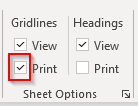
- A continuació, aneu a la pestanya Fitxer de la cinta o premeu Ctrl + P . Això ens portarà al menú principal.

- Després, feu clic a l'opció Imprimeix .

- Finalment, feu clic a Imprimeix .
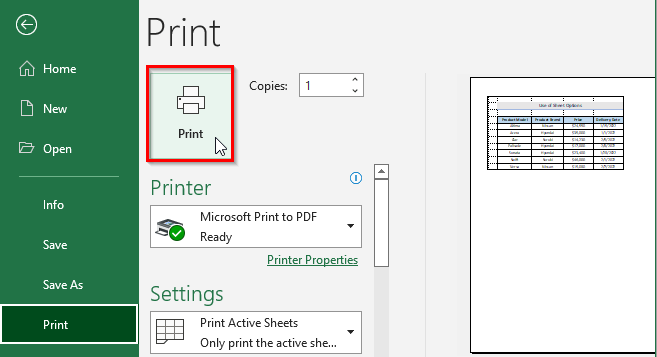
Sortida:
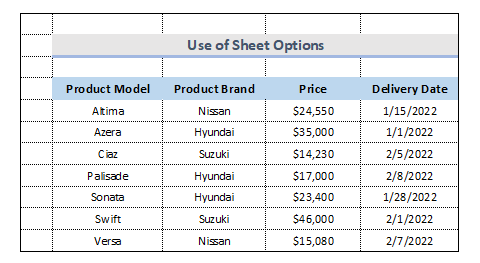
Aquesta és una de les maneres d'afegir línies de quadrícula mentre s'imprimeixen les dades des d'excel.
Llegir més: Com Imprimeix el full d'Excel a pàgina sencera (7 maneres)
2. Eina de configuració de la pàgina per imprimir línies de quadrícula
En aquest mètode, utilitzarem una petita icona a Configuració de la pàgina . Si volem imprimir un full d'excel amb línies hem de seguir els passos següents.
PASOS:
- En primer lloc, igualment, el mètode anterior, aneu a la pestanya Fitxer de la cinta.
- En segon lloc, sota el grup Configuració de la pàgina , es mostra una petita iconabaix. Feu clic a aquesta icona.
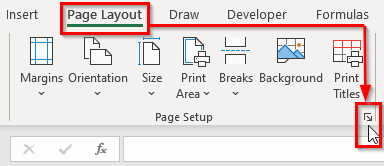
- Això apareixerà al quadre de diàleg Configuració de la pàgina .
- A continuació, aneu al menú Full i marqueu les Línies de quadrícula sota l'opció d'impressió.
- Després, feu clic a Vista prèvia d'impressió .
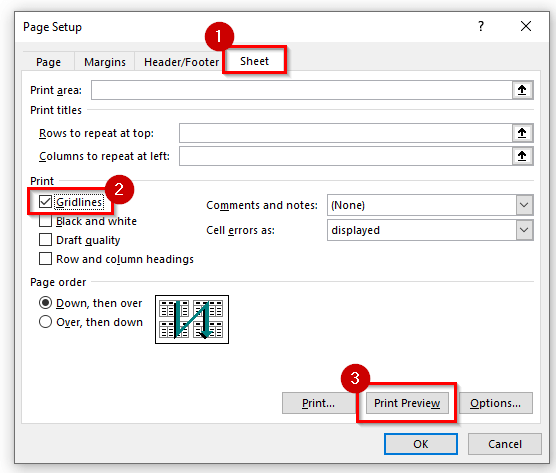
- Això obrirà l'opció d'impressió. Ara seleccioneu Imprimeix i feu-hi clic.
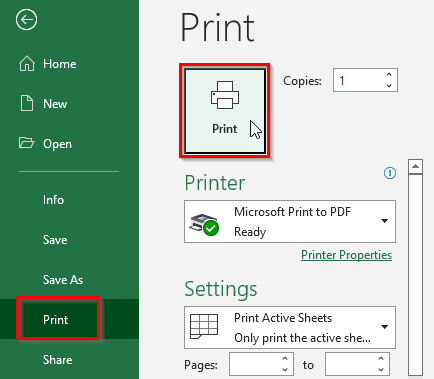
Sortida:

Aquest és un altre mètode per imprimir les dades amb línies de quadrícula a Excel.
Llegir més: Com imprimir línies de quadrícula amb cel·les buides a Excel (2 mètodes)
Lectures similars:
- Com imprimir en PDF a Excel VBA: amb exemples i il·lustracions
- Com imprimir etiquetes a Excel (directrius pas a pas)
- Impressió de depuració de VBA d'Excel: com fer-ho?
- Com centrar l'àrea d'impressió a Excel (4 vies)
- Com imprimir etiquetes d'adreces a Excel (2 vies ràpides)
3. Mode de previsualització d'impressió d'Excel per imprimir fulls amb línies
Hi ha una altra manera d'imprimir les dades amb línies a Excel. I aquest és el mètode més ràpid que els altres. Per utilitzar els mètodes hem de seguir els procediments cap avall.
PASOS:
- Al principi, aneu a la pestanya Fitxer des de la cinta.

- Això us portarà a la barra de menú principal. O bé, premeu Ctrl + P per anar a la vista prèvia d'impressió.
- Ara, seleccioneu Imprimeix .
- Després, seleccioneu Configuració de la pàgina com s'indica a la imatge següent.

- Això obrirà el quadre de diàleg Configuració de la pàgina .
- A més, seleccioneu el Full i, a continuació, a sota de la impressió, marca de verificació ( ✔ ) la casella de selecció de Línies de quadrícula .
- A continuació, feu clic al botó D'acord per tancar el quadre de diàleg .
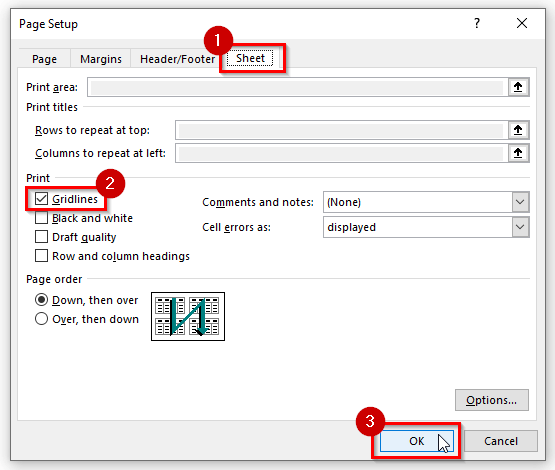
Sortida:
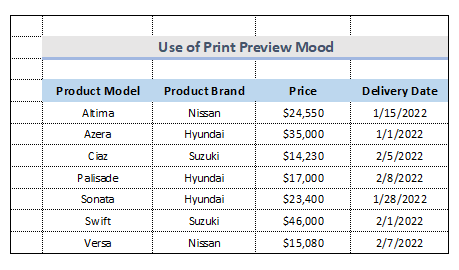
Aquest és el mètode més ràpid per imprimir el full d'excel amb línies.
Llegir més: Com configurar la vista prèvia d'impressió a Excel (6 opcions)
Canviar el color de les línies de graella impreses
A Excel, les línies de la graella són de color gris clar per defecte. Si utilitzem una impressora de color per produir un full de quadrícula, podem canviar el color seguint els passos cap avall.
PASOS:
- De la mateixa manera, com amb els mètodes anteriors, primer, aneu a la pestanya Fitxer o premeu Ctrl + P .

- A continuació, escolliu Opcions al menú de la pestanya Fitxer .
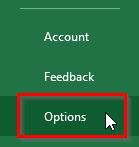
- Això obrirà el quadre de diàleg Opcions d'Excel .
- Ara, seleccioneu la categoria Avançada .
- A continuació, trieu el full que volem pintar. que és el costat dret de les Opcions de visualització d'aquest full de treball .
- I després, sota la Opcions de visualització d'aquest full de treball , marca ( ✔ ) la casella de selecció de Mostra les línies de quadrícula .
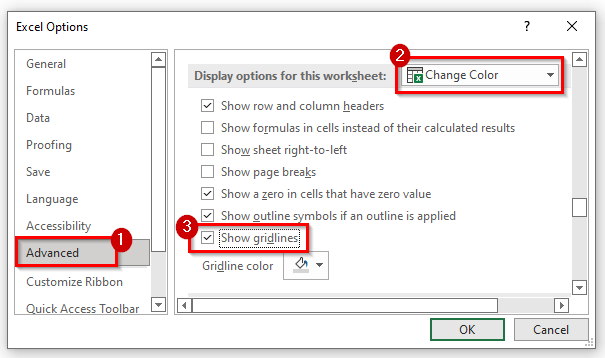
- Desprésque, a Color de la quadrícula trieu un color. Escollim el color Teal .
- Finalment, feu clic al botó D'acord per tancar el quadre de diàleg.
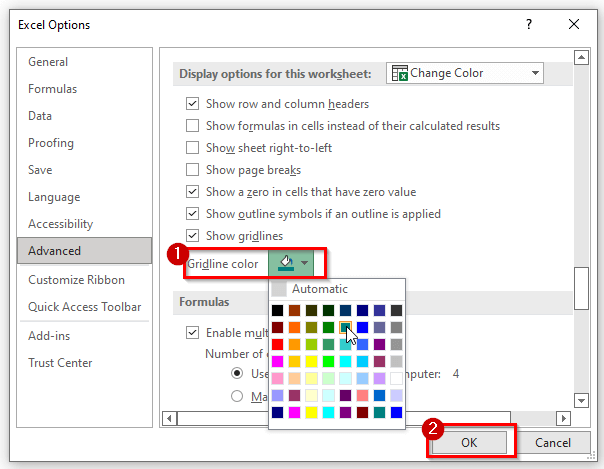
Sortida:
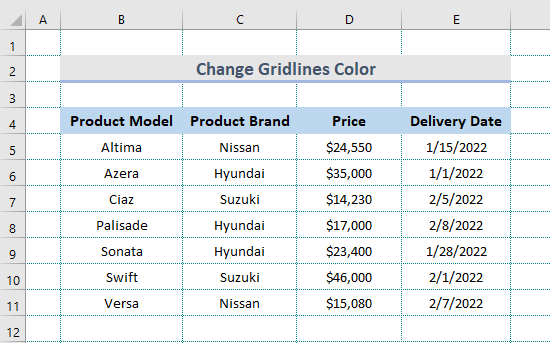
Resolució de problemes d'impressió a Excel
Les línies de quadrícula normalment només s'imprimeixen al voltant només les dades. Si volem que les línies de quadrícula també apareguin al voltant de les cel·les buides, assegureu-vos que l'àrea d'impressió inclogui aquestes cel·les. Si encara teniu problemes després de seguir els mètodes esmentats a la secció anterior de l'article, podeu seguir-ho per resoldre el problema.
PASS:
- Primer, seleccioneu totes les dades que voleu fer les línies de quadrícula.
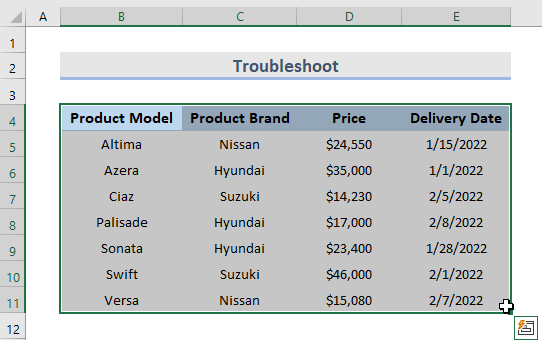
- Vés a la pestanya Fitxer de la cinta , com en el procediment anterior. Hi ha una icona petita al grup Configuració de la pàgina , tal com es mostra a continuació. Seleccioneu aquesta icona. Es mostrarà el quadre de diàleg Configuració de la pàgina .
- A continuació, a l'opció Imprimeix , assegureu-vos que la Qualitat de l'esborrany estigui desmarcada.
- Finalment, feu clic al botó D'acord .
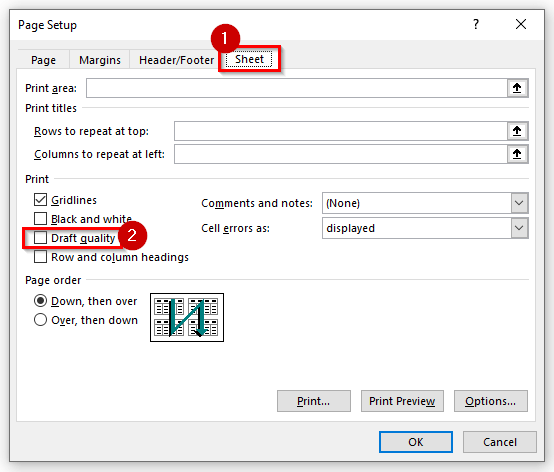
O si no funciona, feu servir vores per definir els límits de les cel·les. Això pot crear fàcilment la línia de la quadrícula a les vostres dades només seguint alguns passos.
- Trieu l'interval de cel·les que volem que es dibuixin els límits.
- Després, aneu. a la pestanya Inici de la cinta.
- Seleccioneu l'eina Bord del grup Font menú desplegable.
- Ara, seleccioneu Totes les vores .
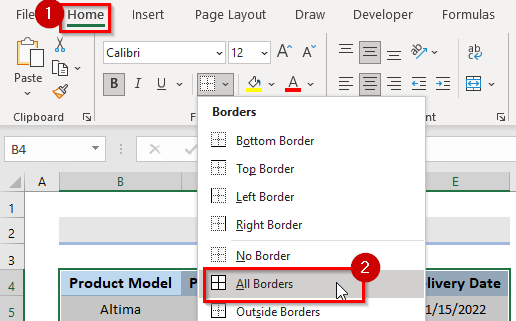
Si el problema encara no s'ha resolt, comproveu-ho. si el controlador de la impressora té problemes. Podeu provar d'obtenir el controlador més recent del lloc web del fabricant de la impressora.
Conclusió
Els mètodes anteriors us ajuden a imprimir un full d'Excel amb línies. Espero que això us ajudi! Si teniu cap pregunta, suggeriment o comentari, feu-nos-ho saber a la secció de comentaris. O podeu fer un cop d'ull als nostres altres articles al bloc ExcelWIKI.com !

